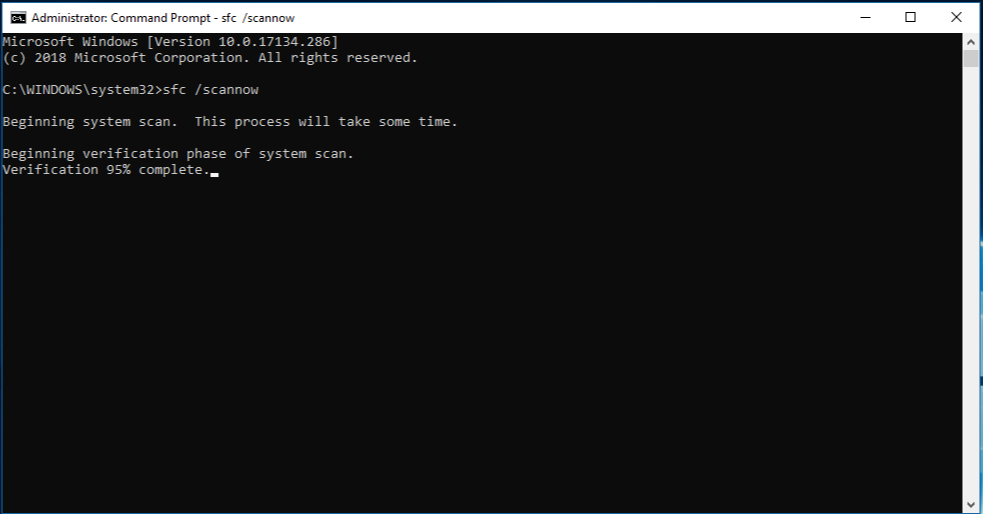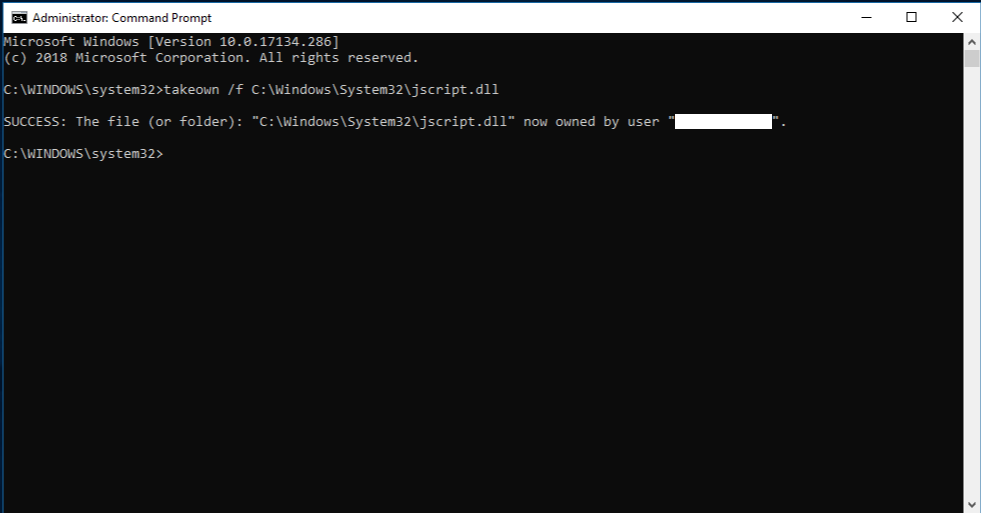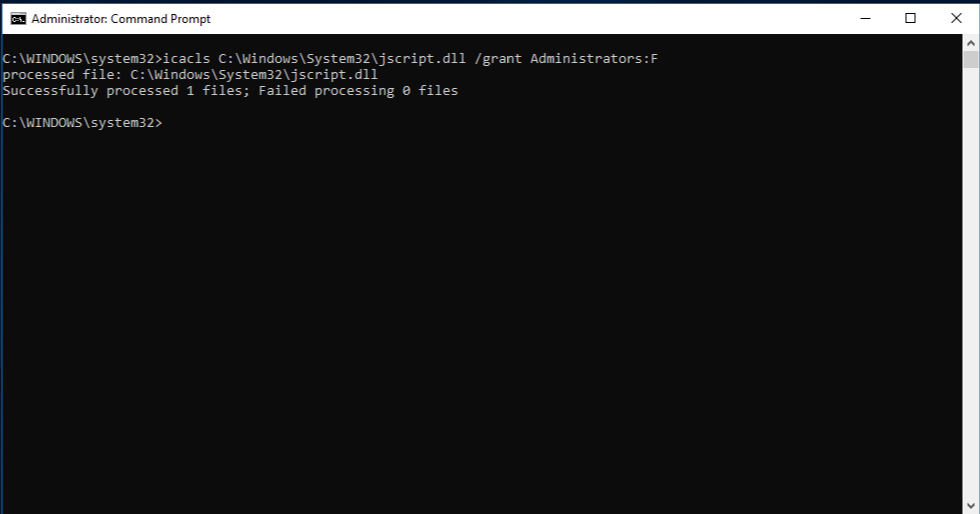Kritik Windows sistem dosyaları eksik veya bozuk olduğunda, bazı Windows özellikleri düzgün çalışmayı durdurabilir veya Windows tamamen yanıt vermeyi durdurabilir. Bu durumda, sistem dosyalarınızı taramak ve bozuk veya eksik dosyaları geri yüklemek için Dağıtım Görüntüsü Bakım ve Yönetim aracını (DISM) ve Sistem Dosyası Denetleyicisi aracını (SFC) kullanabilirsiniz.
1. Adım: DISM'i çalıştırma
DISM, bozuk dosyalarınızı onarmak için gereken dosyaları sağlar. Sistem Dosyası Denetleyicisi'ni çalıştırmadan önce DISM'yi çalıştırmanız gerekir. Bunu yapmak için:
-
Yükseltilmiş bir komut istemi açın.
-
Arama kutusuna cmd yazın.
-
Arama sonuçlarında Komut İstemi'ne sağ tıklayın ve yönetici olarak çalıştır'ı seçin.
-
Onay veya yönetici parolası istenirse, parolayı yazın veya İzin Ver'e tıklayın.
-
-
Komut İstemi penceresinde aşağıdaki komutu yazın ve Enter tuşuna basın. Komut işleminin tamamlanması birkaç dakika sürebilir.
DISM.exe /Online /Cleanup-image /Restorehealth
İpuçları:
-
DISM, gerekli dosyaları sağlamak için kaynak olarak Windows Update kullanır. Ancak, Windows Update istemciniz bozuksa, dosyaların kaynağı olarak çalışan bir Windows yüklemesini veya ağ paylaşımından ya da Windows DVD gibi çıkarılabilir medyadan yan yana bir Windows klasörü kullanabilirsiniz. Bunu yapmak için aşağıdaki farklı komutu çalıştırın:
-
DISM.exe /Online /Cleanup-Image /RestoreHealth /Source:C:\RepairSource\Windows /LimitAccess
-
Yukarıdaki komutta , C:\RepairSource\Windows yer tutucusunu onarım kaynağınızın konumuyla değiştirin. Windows'ı onarmak için DISM aracını kullanma hakkında daha fazla bilgi için bkz. Windows Görüntüsünü Onarma.
2. Adım: Sistem Dosya Denetleyicisini Çalıştırma
Komut İstemi penceresinde aşağıdaki komutu yazın ve ENTER tuşuna basın:
sfc /scannow
Uyarı: Doğrulama %100 tamamlanana kadar bu Komut İstemi penceresini kapatmayın.
sfc /scannow komutu tüm korumalı sistem dosyalarını tarar ve bozuk dosyaları önbelleğe alınmış bir kopyayla değiştirir. Bu işlem tamamlandıktan sonra tarama sonuçları gösterilir. Aşağıdaki iletilerden birini alabilirsiniz:
|
Tarama sonucu iletisi |
Karşılık gelen eylem |
|---|---|
|
Windows Kaynak Koruması bütünlük ihlali ile karşılaşmadı. |
Eksik veya bozuk sistem dosyalarınız yok. |
|
Windows Kaynak Koruması istenen işlemi gerçekleştiremedi. |
Bu sorunu çözmek için Sistem Dosya Denetleyicisi taramasını güvenli modda gerçekleştirin. PendingDeletes ve PendingRenames klasörlerinin %WinDir%\WinSxS\Temp altında olduğundan emin olun. %WinDir% yer tutucusu, C:\Windows gibi Windows işletim sistemi klasörünü temsil eder. |
|
Windows Kaynak Koruması bozuk dosyalar buldu ve başarıyla onarıldı. |
İşlem başarılı oldu. Sistem dosyası tarama ve geri yükleme hakkında ayrıntılı bilgileri görüntülemek için Sistem Dosya Denetleyicisi işleminin ayrıntılarını görüntüleme bölümüne gidin. |
|
Windows Kaynak Koruması bozuk dosyalar buldu ancak bazılarını düzeltemedi. |
Bozuk dosyaları el ile onarmak için bozuk dosyayı bulmak üzere Sistem Dosyası Denetleyicisi işlemi ile ilgili ayrıntıları görüntüleyin ve ardından bozuk dosyayı el ile düzgün çalıştığı bilinen bir kopyasıyla değiştirin. |
Ek Bilgi
CBS'de yer alan ayrıntıları görüntülemek için . Günlük dosyası, günlükteki bilgileri masaüstünüzdeki görüntülenebilir bir metin dosyasına kopyalamak için şu adımları izleyin:
-
Daha önce açıklandığı gibi yükseltilmiş bir komut istemi açın.
-
Komut İstemi penceresinde aşağıdaki komutu yazın (tek satıra) ve enter tuşuna basın:
findstr /c:"[SR]" %windir%\Logs\CBS\CBS.log >"%userprofile%\Desktop\sfcdetails.txt"
Not: Sfcdetails.txt dosyası, Sistem Dosyası Denetleyicisi aracının bilgisayarda her çalıştırıldığından ayrıntıları içerir. Bu dosyada, Sistem Dosyası Denetleyicisi aracı tarafından onarılamayan dosyalarla ilgili bilgiler yer alır. Sistem Dosyası Denetleyicisi aracını son çalıştırdığınızda soruna neden olduğu saptanan dosyaları belirlemek için tarih ve saat girdilerini doğrulayın.
-
masaüstünüzdenSfcdetails.txt dosyasını açın.
-
Sfcdetails.txt dosyası aşağıdaki biçimi kullanır:
Tarih/Saat SFC ayrıntısı Aşağıdaki örnek günlük dosyası onarılamayan bir dosyanın girdisini içerir: 2007-01-12 12:10:42, Bilgi CSI 00000008 [SR] Üye dosyası onarılamıyor [l:34{17}]"Accessibility.dll" Erişilebilirlik, Sürüm = 6.0.6000.16386, pA = PROCESSOR_ARCHITECTURE_MSIL (8), Kültür nötr, VersionScope nötr, PublicKeyToken = {l:8 b:b03f5f7f11d50a3a}, Type neutral, TypeName neutral, Depoda PublicKey nötr, dosya eksik
Hangi sistem dosyasının bozuk olduğunu ve onarılamadığını belirlemek için günlük dosyasını gözden geçirdikten sonra, bozuk dosyanın bulunduğu yeri bulun ve bozuk dosyayı el ile dosyanın bilinen iyi bir kopyasıyla değiştirin.
Bunu yapmak için aşağıdaki yönergeleri izleyin. Aşağıdaki komutlarda ,<Path_And_File_Name> yer tutucusu bozuk dosyanın yolunu ve dosya adını temsil eder.
Not: Sistem dosyasının bilinen iyi bir kopyasını, bilgisayarınızla aynı Windows sürümünü çalıştıran başka bir bilgisayardan alabilirsiniz. Kopyalamak istediğiniz sistem dosyasının iyi bir kopya olduğundan emin olmak için bu bilgisayarda bir Sistem Dosyası Denetleyicisi işlemi gerçekleştirmek isteyebilirsiniz.
1. Adım: Bozuk sistem dosyasının yönetim sahipliğini alın.
Yükseltilmiş komut istemine aşağıdaki komutu yazın ve ENTER tuşuna basın:
takeown /f <Path_And_File_Name>
Örnek:
takeown /f C:\windows\system32\jscript.dll.
2. Adım: Yöneticilere bozuk sistem dosyasına tam erişim izni verin.
Aşağıdaki komutu yazın ve ENTER tuşuna basın:
icacls <Path_And_File_Name> /grant administrators:F
Örnek:
icacls C:\windows\system32\jscript.dll /grant administrators:F
3. Adım: Bozuk sistem dosyasını dosyanın bilinen iyi bir kopyasıyla değiştirin.
Aşağıdaki komutu yazın ve ENTER tuşuna basın:
<Source_File> <Hedef> Kopyalama
Yukarıdaki komutta ,<Source_File> yer tutucusunu bilgisayarınızdaki dosyanın bilinen iyi kopyasının yolu ve dosya adıyla değiştirin ve <Hedef> yer tutucusunu bozuk dosyanın yolu ve dosya adıyla değiştirin.
Örnek:
kopyalama E:\temp\jscript.dll C:\windows\system32\jscript.dll
Yukarıdaki adımlar işe yaramazsa Windows'ı yeniden yüklemeniz gerekebilir. Daha fazla bilgi için bkz. Windows'da kurtarma seçenekleri.